
جاوا میں PSD کو JPG میں تبدیل کریں۔
PSD فائلیں عام طور پر ڈیزائنرز اور فنکاروں کے ذریعہ استعمال ہوتی ہیں، کیونکہ فوٹوشاپ دستاویزات تصویری ڈیٹا کی تخلیق اور اسٹوریج کے لیے طاقتور فارمیٹ ہیں۔ یہ Adobe Photoshop کا مقامی فارمیٹ ہے اور اسے Adobe Illustrator یا Inkscape میں دیکھا جا سکتا ہے۔ تاہم، صارفین کی اکثریت کے پاس ایسی تجارتی ایپلی کیشنز مقامی طور پر انسٹال نہیں ہوتی ہیں۔ اس کے علاوہ، ہم PSD فائلوں کو ویب براؤزر میں ڈسپلے نہیں کر سکتے۔ لہذا یہ مضمون، پی ایس ڈی کو JPG آن لائن میں تبدیل کرکے موبائل یا پی سی پر فوٹوشاپ کے بغیر پی ایس ڈی فائلوں کو کیسے دیکھیں اس کی تفصیلات بتانے جا رہا ہے۔
- PSD سے JPG کنورژن API
- جاوا میں PSD کو JPG میں تبدیل کریں۔
- فوٹوشاپ کو CURL کمانڈز کا استعمال کرتے ہوئے JPG میں تبدیل کریں۔
PSD سے JPG کنورژن API
اب PSD کو JPG میں تبدیل کرنے کے لیے، ہم [Aspose.Imaging Cloud SDK for Java17 استعمال کرنے جا رہے ہیں جو ہمیں جاوا ایپلیکیشن میں امیج پروسیسنگ اور تبادلوں کی صلاحیتوں کو لاگو کرنے کے قابل بناتا ہے۔ لہذا ہم پروگرامی طور پر راسٹر امیجز، میٹا فائلز اور فوٹوشاپ فائلوں کو مختلف قسم کے [سپورٹڈ فارمیٹس] میں تبدیل کر سکتے ہیں، جوڑ توڑ اور تبدیل کر سکتے ہیں۔ اب SDK کے استعمال کے ساتھ شروع کرنے کے لیے، ہمیں پہلے maven build پروجیکٹ کے pom.xml میں درج ذیل معلومات کو شامل کرکے اپنے جاوا پروجیکٹ میں اس کا حوالہ شامل کرنا ہوگا۔
<repositories>
<repository>
<id>aspose-cloud</id>
<name>artifact.aspose-cloud-releases</name>
<url>http://artifact.aspose.cloud/repo</url>
</repository>
</repositories>
<dependencies>
<dependency>
<groupId>com.aspose</groupId>
<artifactId>aspose-imaging-cloud</artifactId>
<version>22.4</version>
</dependency>
</dependencies>
اگر آپ پہلے سے ہی Aspose Cloud Dashboard پر رجسٹرڈ ہیں، تو براہ کرم Cloud Dashboard سے اپنے ذاتی نوعیت کے کلائنٹ کی اسناد حاصل کریں۔ بصورت دیگر، ایک درست ای میل ایڈریس کا استعمال کرتے ہوئے مفت اکاؤنٹ رجسٹر کریں اور پھر اپنی اسناد حاصل کریں۔
جاوا میں PSD کو JPG میں تبدیل کریں۔
اس سیکشن میں، ہم جاوا کوڈ کے ٹکڑوں کا استعمال کرتے ہوئے پی ڈی ایف کو JPG آن لائن میں تبدیل کرنے کے طریقے کے بارے میں تفصیلات پر تبادلہ خیال کرنے جا رہے ہیں۔
- سب سے پہلے، اپنے ذاتی کلائنٹ کی اسناد کو اس کے کنسٹرکٹر کو دلائل کے طور پر پاس کرکے امیجنگ اے پی آئی کلاس کا ایک آبجیکٹ بنائیں
- دوم، readAllBytes(…) طریقہ کا استعمال کرتے ہوئے ان پٹ PSD فائل کو پڑھیں اور مواد کو بائٹ[] اری میں واپس کریں۔
- تیسرا، UploadFileRequest کلاس کی ایک مثال بنائیں اور پھر uploadFile(…) طریقہ استعمال کرکے PSD فائل کو کلاؤڈ اسٹوریج میں اپ لوڈ کریں۔
- اب ConvertImageRequest کلاس کا ایک آبجیکٹ بنائیں جہاں ہم ان پٹ PSD کا نام اور نتیجہ کی شکل کو “jpg” کے طور پر بتاتے ہیں۔
- PSD کو JPG امیج میں تبدیل کرنے کے لیے ایک طریقہ کنورٹ امیج(…) کو کال کریں۔ نتیجے کی تصویر پھر جوابی سلسلے میں واپس آ جاتی ہے۔
- آخر میں، فائل آؤٹ پٹ اسٹریم آبجیکٹ کا استعمال کرتے ہوئے نتیجے میں جے پی جی کو لوکل ڈرائیو میں محفوظ کریں۔
// https://dashboard.aspose.cloud/ سے ClientID اور ClientSecret حاصل کریں
String clientId = "7ef10407-c1b7-43bd-9603-5ea9c6db83cd";
String clientSecret = "ba7cc4dc0c0478d7b508dd8ffa029845";
// امیجنگ آبجیکٹ بنائیں
ImagingApi imageApi = new ImagingApi(clientSecret, clientId);
// لوکل سسٹم سے پی ایس ڈی امیج لوڈ کریں۔
File file1 = new File("FilterEffectSampleImage.psd");
byte[] imageStream = Files.readAllBytes(file1.toPath());
// فائل اپ لوڈ کی درخواست آبجیکٹ بنائیں
UploadFileRequest uploadRequest = new UploadFileRequest("source.psd",imageStream,null);
// کلاؤڈ اسٹوریج پر پی ایس ڈی فائل اپ لوڈ کریں۔
imageApi.uploadFile(uploadRequest);
// تصویر کے آؤٹ پٹ فارمیٹ کی وضاحت کریں۔
String format = "jpg";
// تصویری تبدیلی کی درخواست آبجیکٹ بنائیں
ConvertImageRequest convertImage = new ConvertImageRequest("source.psd", format, null, null);
// PSD کو JPG میں تبدیل کریں اور جوابی سلسلے میں تصویر واپس کریں۔
byte[] resultantImage = imageApi.convertImage(convertImage);
// نتیجے میں آنے والی JPG امیج کو مقامی اسٹوریج میں محفوظ کریں۔
FileOutputStream fos = new FileOutputStream("/Users/nayyer/Documents/" + "Converted.jpg");
fos.write(resultantImage);
fos.close();
مندرجہ بالا مثال میں استعمال ہونے والی نمونہ PSD تصویر کو FilterEffectSampleImage.psd سے ڈاؤن لوڈ کیا جا سکتا ہے۔
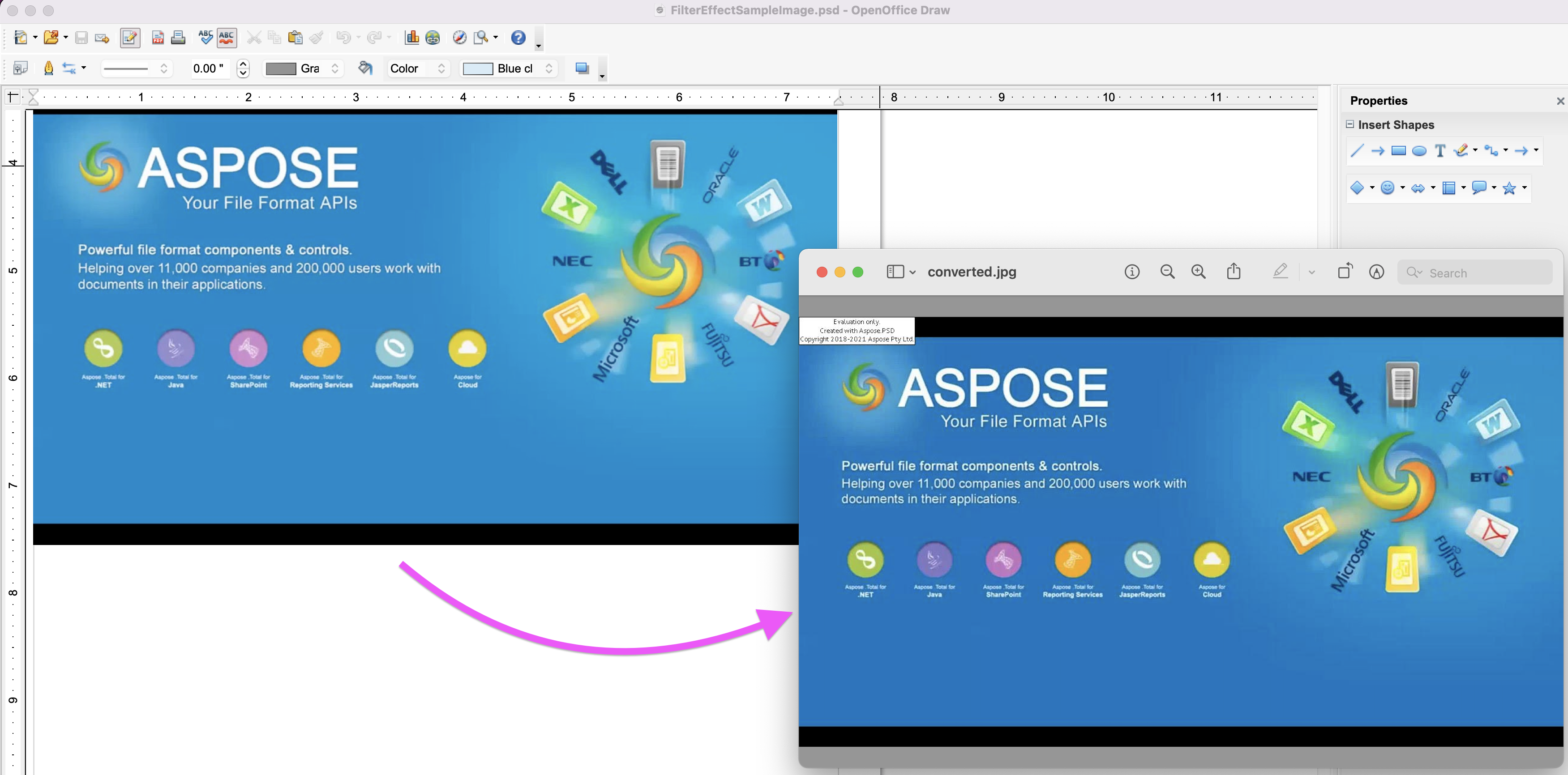
تصویر: - PSD سے JPG تبدیلی کا پیش نظارہ
فوٹوشاپ کو CURL کمانڈز کا استعمال کرتے ہوئے JPG میں تبدیل کریں۔
جیسا کہ Aspose.Imaging Cloud REST فن تعمیر کے مطابق تیار کیا گیا ہے، لہذا ہم کمانڈ لائن ٹرمینل (کسی بھی پلیٹ فارم پر) کے ذریعے cURL کمانڈز کے ذریعے API تک آسانی سے رسائی حاصل کر سکتے ہیں۔ اب ایک شرط کے طور پر، ہمیں پہلے درج ذیل کمانڈ کا استعمال کرتے ہوئے JWT رسائی ٹوکن (کلائنٹ کی اسناد پر مبنی) بنانے کی ضرورت ہے۔
curl -v "https://api.aspose.cloud/connect/token" \
-X POST \
-d "grant_type=client_credentials&client_id=bb959721-5780-4be6-be35-ff5c3a6aa4a2&client_secret=4d84d5f6584160cbd91dba1fe145db14" \
-H "Content-Type: application/x-www-form-urlencoded" \
-H "Accept: application/json"
JWT ٹوکن تیار ہونے کے بعد، فوٹوشاپ کو JPG فارمیٹ میں تبدیل کرنے کے لیے براہ کرم درج ذیل کمانڈ پر عمل کریں۔
curl -v -X GET "https://api.aspose.cloud/v3.0/imaging/source.psd/convert?format=jpg" \
-H "accept: application/json" \
-H "authorization: Bearer <JWT Token>" \
-o Resultant.jpg
نتیجہ
اس مضمون نے ہمیں جاوا کا استعمال کرتے ہوئے PSD کو JPG میں تبدیل کرنے کی حیرت انگیز خصوصیت پر روشنی ڈالی ہے۔ اسی وقت، ہم نے فوٹوشاپ سیو کو بھی تلاش کیا ہے جیسا کہ CURL کمانڈز کا استعمال کرتے ہوئے JPEG اپروچ ہے۔ مزید برآں، API کی خصوصیات کو آسانی سے SwaggerUI (ایک ویب براؤزر کے اندر) کا استعمال کرتے ہوئے جانچا جا سکتا ہے اور SDK کا مکمل سورس کوڈ بھی GitHub (MIT لائسنس کے تحت شائع ہوا) سے ڈاؤن لوڈ کیا جا سکتا ہے۔
بہر حال، پروڈکٹ ڈاکومینٹیشن API کی دیگر دلچسپ خصوصیات کو جاننے کے لیے معلومات کا ایک حیرت انگیز ذریعہ ہے۔ آخر میں، اگر آپ کو کوئی مسئلہ درپیش ہو یا آپ سے کوئی متعلقہ سوال ہو، تو براہ کرم مفت [پروڈکٹ سپورٹ فورم] کے ذریعے فوری حل کے لیے ہم سے بلا جھجھک رابطہ کریں۔
متعلقہ مضامین
کے بارے میں مزید جاننے کے لیے براہ کرم درج ذیل لنکس پر جائیں: